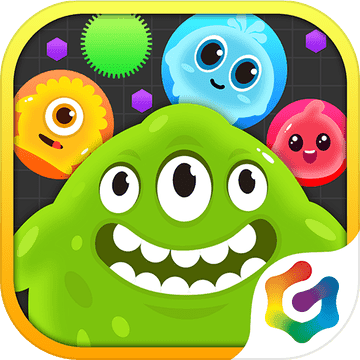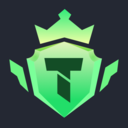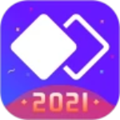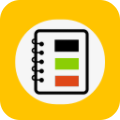怎么解决win10wlan属性打不开?多种方法来解决
作者:佚名 来源:91下载站 时间:2021-02-24 10:43
相信有很多的小伙伴都知道win10系统是经常会出现问题的,因为win10频繁的更新,因此出现了较多的问题,最近有的小伙伴反馈说自己的wlan打不开该怎么办呢?下面小编就来跟大家分享一下win10打不开wlan的解决方法,有需要的赶快来看看吧。
win10系统wlan打不开的解决方法:
方法一、使用360驱动大师修复wlan
1、在笔记本键盘上找一下无线开关,如图下所示,F5就是无线开关按钮,按下“FN+F5”一般就可以启用无线了,当然有的笔记本的无线开关在其他按钮上,例如在f7上;

2,点击右下角的网络图标,在弹出的界面中,可以通过点击飞行模式按钮开关,来关闭飞行模式。如图下所示


3,如果按下开关按钮还是行不通的话,那就需要下载一个“驱动大师”
软件名称:360驱动大师(显卡/声卡/主板/网卡驱动等) v2.0.0.1600 中文绿色精简单文件版软件大小:7.29MB更新时间:2020-07-28立即下载
软件名称:360驱动大师(360驱动管家) v2.0.0.1600 最新版 中文官方安装版软件大小:11.28MB更新时间:2020-07-28立即下载
4、安装好之后,打开驱动大师等待检测完后,点击【一键安装】来重装无线网卡即可解决。

5、如果无线经常会自动关闭,鼠标右键“开始菜单”,选择“设备管理器”;

6、展开“网络适配器”找到无线网卡设备,然后右键点击,选择“属性”选项,一般来说无线设备结尾都会以Wireless结尾;

7、点击选择“电源管理”选项,然后取消勾选“允许计算机关闭此设备的电源”,点击确定即可。

方法二、win10系统下wlan autoconfig服务无法启动怎么办
在win10系统桌面上,开始菜单。右键,运行。

输入regedit,再确定。

在注册表编辑器中展开定位HKEY_LOCAL_MACHINE\SYSTEM\CurrentControlSet\services\Ndisuio。在右侧找到DisplayName。

右键,修改。

把数值数据改为NDIS Usermode I/O Protocol。再确定。

把数值数据改为NDIS Usermode I/O Protocol。再确定。

把数值数据改为2。再确定。

返回桌面上,运行,输入netsh winsock reset,回车。待命令执行完毕后,我们只需要重新启动电脑。

以上内容就是小编为大家带来的关于win10系统无法打开wlan的解决方法了,希望以上内容对各位小伙伴有所帮助,还有更多精彩内容,敬请关注91主题之家。